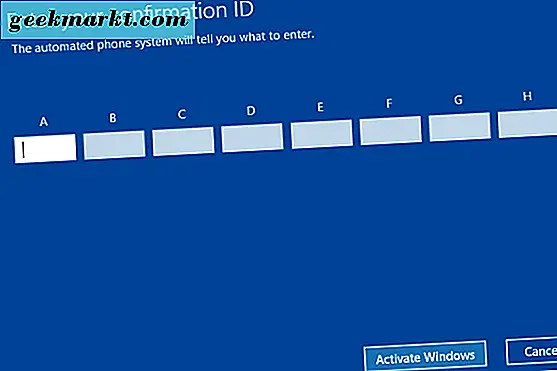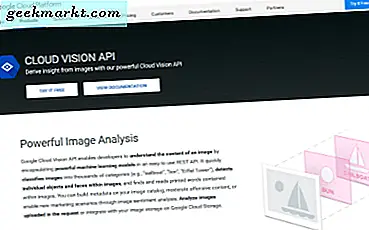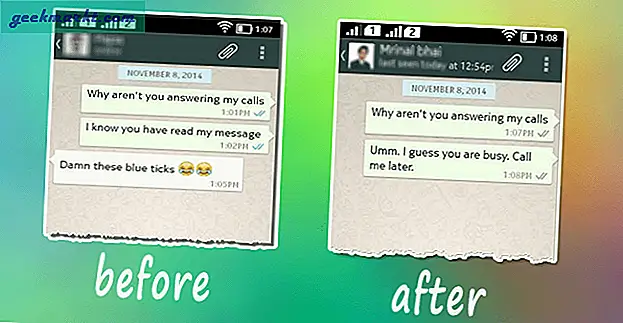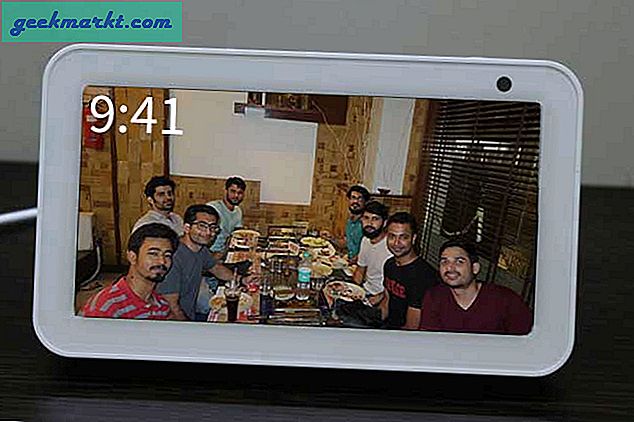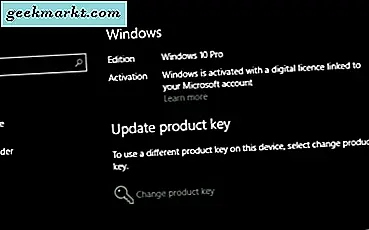
Các khóa sản phẩm đã thay đổi hoàn toàn với bản phát hành của Windows 10. Thay vì phải nhập một khóa duy nhất để kích hoạt phần mềm, Windows 10 sử dụng quyền lợi kỹ thuật số gắn với phần cứng của bạn để cho phép sản phẩm. Đây là tất cả tốt và tốt khi bạn lần đầu tiên cài đặt Windows 10 nhưng những gì về nếu bạn cần phải thay thế hoặc nâng cấp phần cứng của bạn? Sau đó, bạn cần nó để kích hoạt. Dưới đây là cách tìm khóa sản phẩm Windows 10 của bạn cho dịp đó.
Hệ thống quyền lợi kỹ thuật số mới hầu như không có các khóa sản phẩm quá dễ dàng để cướp biển hoặc phá vỡ. Ở vị trí của nó, nó sử dụng hệ thống quyền lợi kỹ thuật số đặt một tập tin trong UEFI của bo mạch chủ của bạn. Tệp này chứa các chi tiết về phần cứng, phần mềm và tài khoản Microsoft của bạn để cho phép bạn kích hoạt sản phẩm.
Microsoft rất dễ hiểu để cho chúng tôi biết chính xác nó hoạt động như thế nào, nhưng có lẽ, nó sử dụng địa chỉ MAC của bo mạch chủ của bạn và kết nối nó với chữ ký số của Windows 10 và tài khoản Microsoft của bạn. Điều này chưa được xác nhận nhưng lý thuyết là âm thanh.
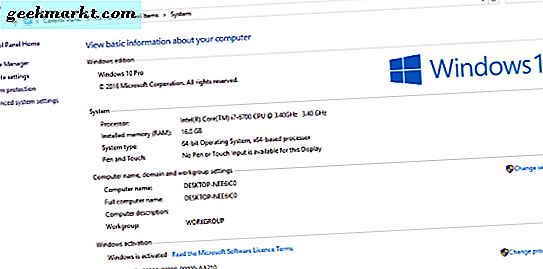
Khóa sản phẩm trong Windows 10
Mặc dù không thực sự cần một, Windows 10 vẫn còn có một khóa sản phẩm, một vài trong thực tế. Nếu bạn nâng cấp từ phiên bản trước bằng cách sử dụng phiếu mua hàng miễn phí, bạn sẽ không cần khóa sản phẩm vì Windows 10 sẽ lấy chìa khóa từ phiên bản trước của bạn và chuyển đổi nó thành quyền kỹ thuật số.
Nếu bạn mua một hộp bán lẻ của Windows 10 hoặc lấy nó từ một đại lý bán lẻ, bạn sẽ có một mã khóa sản phẩm mà bạn sẽ nhập trong khi cài đặt. Một lần nữa, sau khi cài đặt, Windows 10 sẽ lấy chìa khóa và chuyển đổi nó thành một phiên bản của quyền lợi kỹ thuật số.
Đó không phải là để nói rằng các khóa sản phẩm không có sử dụng, bởi vì chúng làm được. Đặc biệt nếu bạn cần thay đổi hoặc nâng cấp bo mạch chủ của mình. Một số người dùng máy tính xách tay cũng sẽ cần khóa sản phẩm của họ vì không phải tất cả các nhà sản xuất đều đưa chúng vào bao bì vì 'lý do bảo mật'. Nếu vì một lý do nào đó bạn cần phải thay thế ổ cứng hoặc SSD, bạn có thể cần mã khóa sản phẩm để kích hoạt Windows 10 khi bạn tải nó.
Tìm khóa sản phẩm Windows 10
Cách duy nhất tôi biết để tìm khóa sản phẩm Windows 10 của bạn là sử dụng ứng dụng của bên thứ ba có tên ProduKey. Tôi biết không có cách nào khác để truy cập vào chìa khóa, thậm chí không phải là một mẹo dòng lệnh, đó là bất thường.
- Tải xuống và chạy ProduKey. Cài đặt Majorgeeks là an toàn (tháng 1 năm 2017).
- Chạy ProduKey.exe và nó sẽ hiển thị một cửa sổ. Khóa sản phẩm của bạn sẽ được liệt kê trong đó.
- Sao chép khóa ở đâu đó an toàn, tốt nhất là tách biệt với thiết bị của bạn.
Nâng cấp phần cứng và kích hoạt sản phẩm
Nếu bạn cần nâng cấp bo mạch chủ hoặc ổ đĩa cho người dùng máy tính xách tay, bạn có thể sử dụng phím này để kích hoạt lại Windows 10 sau khi cài đặt. Nếu bạn nâng cấp Windows 10 từ phiên bản trước, bạn có thể cần mã khóa sản phẩm đó để kích hoạt. Windows 10 đã không hoàn toàn phù hợp với cách tiếp cận kích hoạt của nó nên thật khó để nói chính xác điều gì sẽ xảy ra.
Ví dụ, tôi đã nâng cấp miễn phí từ Windows 8.1 và cần thiết để thay thế bo mạch chủ của tôi. Tôi đã mua một cái mới cùng với một SSD mới hơn, lớn hơn để hoạt động như một ổ đĩa khởi động. Tôi đã cài đặt Windows 10 vào ổ đĩa mới và nó tự kích hoạt trong vòng 48 mà không có bất kỳ hành động nào từ tôi.
Nếu bạn cũng cần thay đổi phần cứng quan trọng, hãy cho nó một ngày hoặc lâu hơn và kiểm tra trạng thái kích hoạt của Windows 10.
- Điều hướng đến Cài đặt và Cập nhật & bảo mật.
- Điều hướng đến Kích hoạt và kiểm tra trong ngăn bên phải.
- Bạn cũng có thể kích chuột phải vào nút Windows Start và chọn System. Nhìn vào dưới cùng dưới kích hoạt Windows.
Nếu phiên bản của bạn không tự động cập nhật, bạn có thể cần phải gọi Đường dây hỗ trợ kích hoạt của Microsoft. Đó là một hệ thống tự động hoạt động khá tốt.
Trước tiên, hãy thử lệnh nhanh này.
- Mở cửa sổ CMD với tư cách quản trị viên.
- Nhập 'vbs –rearm' vào cửa sổ và nhấn Enter.
Nếu bạn may mắn, điều này sẽ buộc Windows kích hoạt. Nếu không, bạn sẽ phải gọi đường kích hoạt.
- Nhấn phím Windows + R và nhập 'slui.exe 4'.
- Một hộp thoại mới sẽ xuất hiện. Chọn quốc gia của bạn và nó sẽ hiển thị số điện thoại miễn phí và ID cài đặt.
- Gọi số điện thoại, nhập ID cài đặt đó và sẵn sàng ghi lại ID xác nhận sẽ được hệ thống nói to.
- Nhập ID xác nhận vào cửa sổ và nhấp vào Kích hoạt Windows.
Bây giờ Windows 10 nên kích hoạt mà không có bất kỳ vấn đề. Tùy thuộc vào máy chủ của Microsoft, quá trình này có thể mất vài phút hoặc vài giờ. Kiên nhẫn.